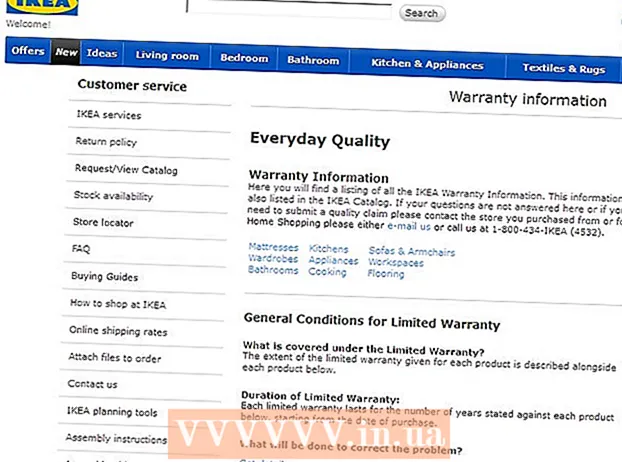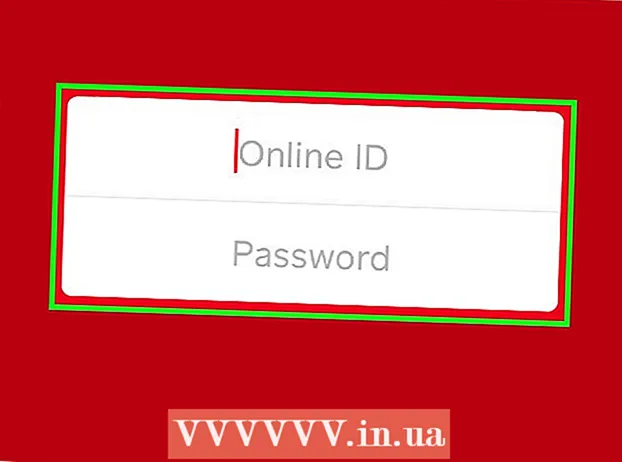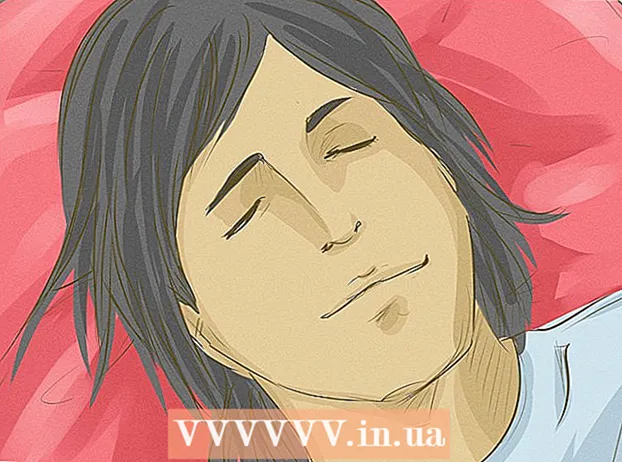מְחַבֵּר:
Carl Weaver
תאריך הבריאה:
25 פברואר 2021
תאריך עדכון:
1 יולי 2024

תוֹכֶן
וירוסים ותוכנות זדוניות עלולים לפגוע במחשב שלך ולהרוס את הקבצים שלך. תוכנות אנטי וירוס נועדו לחפש ולהרוס וירוסים. תוכנת אנטי וירוס חיונית למחשב Windows ויכולה להיות שימושית גם למשתמשי Mac וגם לינוקס.
צעדים
שיטה 1 מתוך 3: Windows
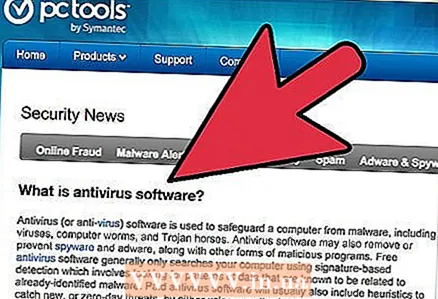 1 להבין את הצורך בתוכנית אנטי וירוס. Windows היא מערכת ההפעלה הפגיעה ביותר בפני וירוסים. יש לה מספר רב של משתמשים ומערכת האבטחה החלשה ביותר. תוכנת אנטי וירוס מגינה על המחשב שלך מפני תוכנות זדוניות המופיעות בדוא"ל, בכונני הבזק, בקבצים שהורדו ובאתרים.
1 להבין את הצורך בתוכנית אנטי וירוס. Windows היא מערכת ההפעלה הפגיעה ביותר בפני וירוסים. יש לה מספר רב של משתמשים ומערכת האבטחה החלשה ביותר. תוכנת אנטי וירוס מגינה על המחשב שלך מפני תוכנות זדוניות המופיעות בדוא"ל, בכונני הבזק, בקבצים שהורדו ובאתרים. 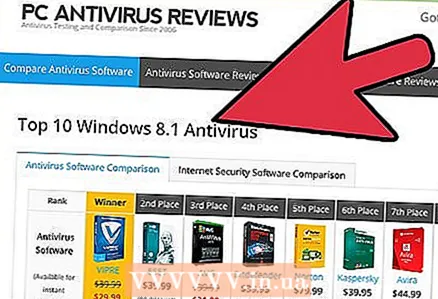 2 הורד תוכנת אנטי וירוס. ישנן מספר אפשרויות פופולריות בחינם המגינות היטב על המשתמש הממוצע. תוכניות אלה מעדכנות לעתים קרובות את מסד הנתונים של הווירוסים כדי לחסום את האיומים האחרונים.
2 הורד תוכנת אנטי וירוס. ישנן מספר אפשרויות פופולריות בחינם המגינות היטב על המשתמש הממוצע. תוכניות אלה מעדכנות לעתים קרובות את מסד הנתונים של הווירוסים כדי לחסום את האיומים האחרונים. - אם אתה עובד לעתים קרובות עם קבצים או אתרים הנגועים בוירוס, בחר באנטי וירוס בתשלום רב עוצמה יותר.
- בעת הורדת תוכנת אנטי וירוס בחינם או בתשלום, הקפד להוריד אותה ממקור מהימן. ישנן תוכניות רבות הטוענות כי הן אנטי וירוס אך במציאות אתה מתקין תוכנות זדוניות. קרא ביקורות על אתרים או הורד תוכניות מהאתרים הרשמיים של המפתחים.
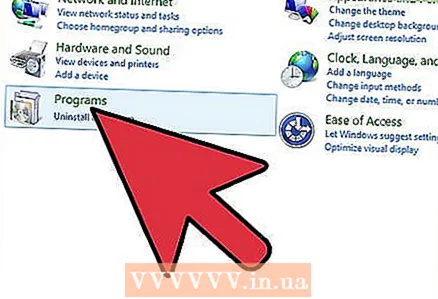 3 התקן תוכנת אנטי וירוס. וודא כי אף תוכנה אחרת אינה פועלת במהלך התקנת האנטי וירוס. סביר להניח שתצטרך להיות מחובר לאינטרנט כדי להוריד עדכונים.
3 התקן תוכנת אנטי וירוס. וודא כי אף תוכנה אחרת אינה פועלת במהלך התקנת האנטי וירוס. סביר להניח שתצטרך להיות מחובר לאינטרנט כדי להוריד עדכונים. - חלק מתוכנות האנטי -וירוס החינמיות מצורפות עם סרגלי כלים של דפדפן האינטרנט. הם יכולים להוסיף הגנה, אך גם לשנות אפשרויות חיפוש ולהאט מחשבים ישנים יותר. יש לך אפשרות לבטל את הסכמתך ליישומים כאלה במהלך התקנת האנטי וירוס.
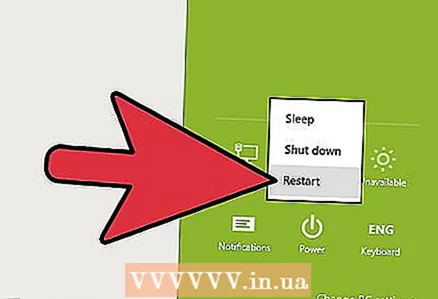 4 עדכון התוכנית. לאחר השלמת ההתקנה, הפעל מחדש את המחשב ועדכן את התוכנית ואת מסד הנתונים של אנטי וירוס. הקובץ שהורדת הוא לא תמיד הגרסה העדכנית ביותר של התוכנית, ולכן יהיה עליך להוריד את העדכונים האחרונים. עבור רוב תוכניות האנטי-וירוס, לחץ באמצעות לחצן העכבר הימני על סמל האנטי-וירוס במגש המערכת ולחץ על עדכן.
4 עדכון התוכנית. לאחר השלמת ההתקנה, הפעל מחדש את המחשב ועדכן את התוכנית ואת מסד הנתונים של אנטי וירוס. הקובץ שהורדת הוא לא תמיד הגרסה העדכנית ביותר של התוכנית, ולכן יהיה עליך להוריד את העדכונים האחרונים. עבור רוב תוכניות האנטי-וירוס, לחץ באמצעות לחצן העכבר הימני על סמל האנטי-וירוס במגש המערכת ולחץ על עדכן. - עדכן את מסד הנתונים האנטי-וירוס שלך באופן קבוע. רוב תוכניות האנטי -וירוס מוגדרות לעדכון אוטומטי. בדוק היטב את הגדרות התוכנית כדי לוודא שהיא מורידה את העדכונים הדרושים.
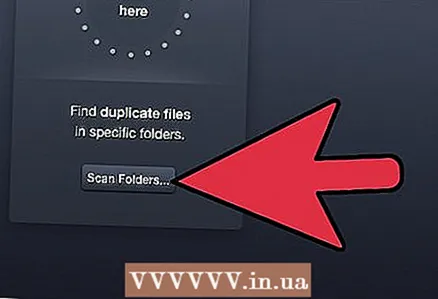 5 בדוק את המחשב שלך. כאשר התוכנה מותקנת ומתעדכנת, סרוק את המחשב שלך. זה יכול לקחת מספר שעות, תלוי במספר הקבצים שנסרקו ובמהירות המחשב שלך.
5 בדוק את המחשב שלך. כאשר התוכנה מותקנת ומתעדכנת, סרוק את המחשב שלך. זה יכול לקחת מספר שעות, תלוי במספר הקבצים שנסרקו ובמהירות המחשב שלך. 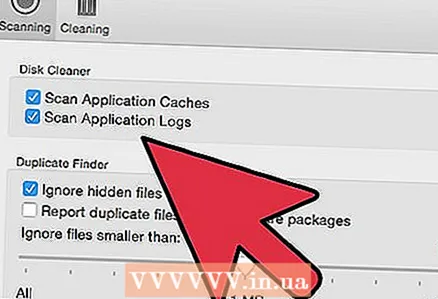 6 קבע לוח זמנים לסריקה. תוכנות אנטי וירוס הינן היעילות ביותר כאשר הן אוטומטיות. פתח את הגדרות האנטי -וירוס שלך ומצא את לוח הזמנים של הסריקה. נסה לתזמן זמן שבו המחשב פועל אך אינו בשימוש. באופן אידיאלי, המחשב נסרק פעם בשבוע; בדוק את זה לעתים קרובות יותר אם אתה עובד באופן קבוע עם קבצים שעלולים להידבק.
6 קבע לוח זמנים לסריקה. תוכנות אנטי וירוס הינן היעילות ביותר כאשר הן אוטומטיות. פתח את הגדרות האנטי -וירוס שלך ומצא את לוח הזמנים של הסריקה. נסה לתזמן זמן שבו המחשב פועל אך אינו בשימוש. באופן אידיאלי, המחשב נסרק פעם בשבוע; בדוק את זה לעתים קרובות יותר אם אתה עובד באופן קבוע עם קבצים שעלולים להידבק. 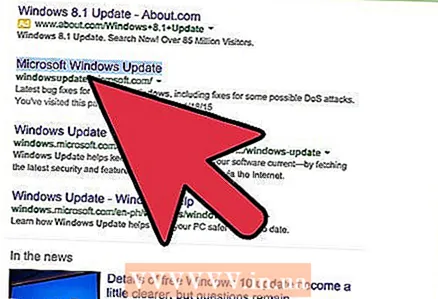 7 שמור על מערכת Windows מעודכנת. הדרך הטובה ביותר לשמור על אבטחת המחשב היא לשמור על עדכון Windows. מיקרוסופט מפרסמת עדכוני אבטחה עבור Windows באופן קבוע.
7 שמור על מערכת Windows מעודכנת. הדרך הטובה ביותר לשמור על אבטחת המחשב היא לשמור על עדכון Windows. מיקרוסופט מפרסמת עדכוני אבטחה עבור Windows באופן קבוע.
שיטה 2 מתוך 3: Mac OS X
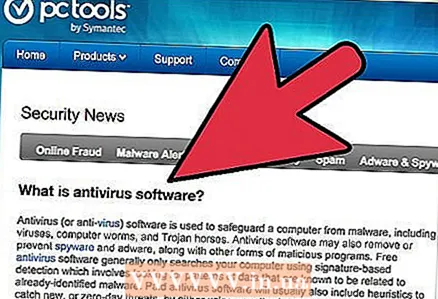 1 Mac OS X מאובטח בהרבה מ- Windows בשל שיטות אחרות לפיתוח מערכות הפעלה. בעבר פחות אנשים השתמשו ב- Mac OS, ולכן נכתבו פחות וירוסים עבור מערכת זו. עם זאת, למרות שמספר משתמשי ה- Mac זינק, הוא עדיין לא פופולרי כמו Windows.
1 Mac OS X מאובטח בהרבה מ- Windows בשל שיטות אחרות לפיתוח מערכות הפעלה. בעבר פחות אנשים השתמשו ב- Mac OS, ולכן נכתבו פחות וירוסים עבור מערכת זו. עם זאת, למרות שמספר משתמשי ה- Mac זינק, הוא עדיין לא פופולרי כמו Windows. - הצורך להשתמש באנטי וירוס ב- Mac OS נגרם כתוצאה מהתפשטות תוכנות זדוניות למחשבים אחרים. וירוסים מתפשטים בקלות רבה באמצעות דוא"ל, ולמרות שאינך יכול להידבק בעצמך, תוכל להפיץ את הנגיף למחשבים אחרים שאינם מאובטחים כמו מערכת ההפעלה Mac שלך.
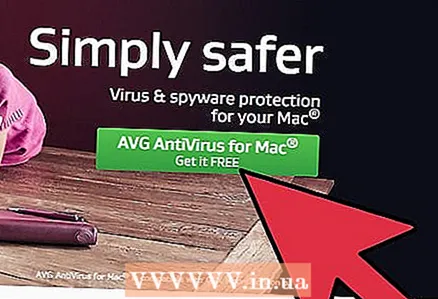 2 הורד תוכנת אנטי וירוס. בשל הסיכוי הנמוך להידבק, אין צורך לרכוש תוכנת אנטי וירוס מיוחדת. פשוט הורד אנטי וירוס בחינם שעובד ב- Mac OS X.
2 הורד תוכנת אנטי וירוס. בשל הסיכוי הנמוך להידבק, אין צורך לרכוש תוכנת אנטי וירוס מיוחדת. פשוט הורד אנטי וירוס בחינם שעובד ב- Mac OS X.  3 התקן והפעל תוכנת אנטי וירוס. מכיוון שהסיכון לזיהום קטן, אין צורך לסרוק כל הזמן את המערכת שלך. במקום זאת, השתמש בתוכנית אנטי וירוס לסריקה ידנית של קבצים ודוא"ל חשודים.
3 התקן והפעל תוכנת אנטי וירוס. מכיוון שהסיכון לזיהום קטן, אין צורך לסרוק כל הזמן את המערכת שלך. במקום זאת, השתמש בתוכנית אנטי וירוס לסריקה ידנית של קבצים ודוא"ל חשודים. 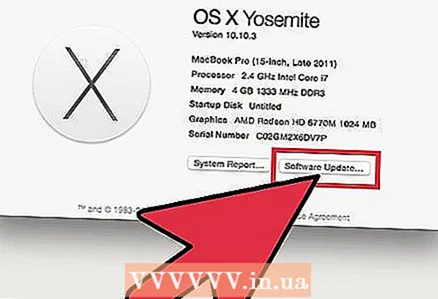 4 עדכן את Mac OS X. אפל מפרסמת תיקוני אבטחה באופן קבוע כדי לטפל בפגיעות שהתגלו.
4 עדכן את Mac OS X. אפל מפרסמת תיקוני אבטחה באופן קבוע כדי לטפל בפגיעות שהתגלו.
שיטה 3 מתוך 3: לינוקס
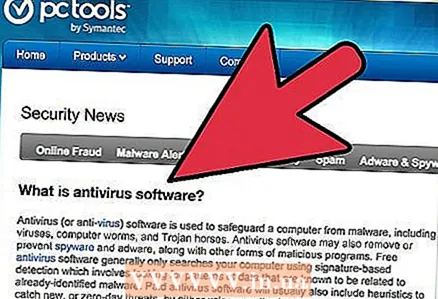 1 לינוקס היא מערכת ההפעלה המאובטחת ביותר בכל הקשור לווירוסים. זאת בשל מערכת האבטחה הפנימית החזקה שלה. מכיוון שאפליקציות מותקנות ישירות ממאגרים (אחסון קבצים מיוחד), קיים סיכוי זניח להוריד ולהתקין קובץ נגוע.
1 לינוקס היא מערכת ההפעלה המאובטחת ביותר בכל הקשור לווירוסים. זאת בשל מערכת האבטחה הפנימית החזקה שלה. מכיוון שאפליקציות מותקנות ישירות ממאגרים (אחסון קבצים מיוחד), קיים סיכוי זניח להוריד ולהתקין קובץ נגוע. - הצורך להשתמש באנטי וירוס בלינוקס נגרם כתוצאה מהתפשטות תוכנות זדוניות למחשבים אחרים. וירוסים מתפשטים בקלות רבה באמצעות דוא"ל, ולמרות שאינך יכול להדביק את עצמך, אתה יכול להפיץ את הנגיף למחשבים אחרים שאינם מאובטחים כמו ה- Linux שלך.
 2 הורד תוכנת אנטי וירוס. חפש במאגרים תוכנות אנטי וירוס התואמות את הפצת Linux שלך.רוב תוכנות האנטי וירוס בחינם. תוכניות אלה נבדקו על ידי קהילת לינוקס ותוכננו תוך מחשבה על צריכת משאבים מינימלית.
2 הורד תוכנת אנטי וירוס. חפש במאגרים תוכנות אנטי וירוס התואמות את הפצת Linux שלך.רוב תוכנות האנטי וירוס בחינם. תוכניות אלה נבדקו על ידי קהילת לינוקס ותוכננו תוך מחשבה על צריכת משאבים מינימלית. 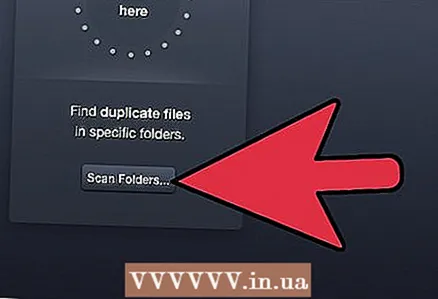 3 התקן והפעל תוכנת אנטי וירוס. מכיוון שהסיכון לזיהום קטן, אין צורך לסרוק כל הזמן את המערכת שלך. במקום זאת, השתמש בתוכנית אנטי וירוס לסריקה ידנית של קבצים ודוא"ל חשודים.
3 התקן והפעל תוכנת אנטי וירוס. מכיוון שהסיכון לזיהום קטן, אין צורך לסרוק כל הזמן את המערכת שלך. במקום זאת, השתמש בתוכנית אנטי וירוס לסריקה ידנית של קבצים ודוא"ל חשודים.  4 עדכן את לינוקס. עדכון מערכת לינוקס מעדכן את כל התוכנות המותקנות ומתקן פגיעויות שזוהו. תהליך העדכון הוא אוטומטי. בדוק את הגדרות המערכת וודא ש- Linux מתעדכנת באופן אוטומטי.
4 עדכן את לינוקס. עדכון מערכת לינוקס מעדכן את כל התוכנות המותקנות ומתקן פגיעויות שזוהו. תהליך העדכון הוא אוטומטי. בדוק את הגדרות המערכת וודא ש- Linux מתעדכנת באופן אוטומטי.